User Permissions
User Permissions DocType dirancang untuk menyempurnakan dan mengontrol akses ke data tertentu dalam TechMaju pada tingkat pengguna per individu, melengkapi izin berbasis peran yang lebih luas.
Memahami User Permissions DocType
Tujuan: Untuk membatasi atau mengizinkan pengguna individu mengakses catatan atau dokumen tertentu dalam sistem. Alat ini sangat penting ketika visibilitas data tertentu perlu dikendalikan di luar ruang lingkup izin peran.
Fungsi: Ini berfungsi sebagai lapisan kontrol akses yang terperinci yang dapat diterapkan kepada pengguna, memungkinkan organisasi untuk mengelola izin dengan tingkat granularitas. Ini memastikan bahwa informasi sensitif hanya dapat diakses oleh pengguna yang berwenang.
Peran yang Diperlukan
System Manager
Langkah-langkah Menggunakan User Permissions Doctype
Memulai Izin Pengguna Baru
Masuk ke User Permissions: Akses antarmuka User Permissions dari modul Pengguna.
Buat Izin Baru: Klik opsi untuk membuat 'New User Permission', yang akan membuka formulir seperti yang ditampilkan pada tangkapan layar.
Mengisi Formulir Izin Pengguna
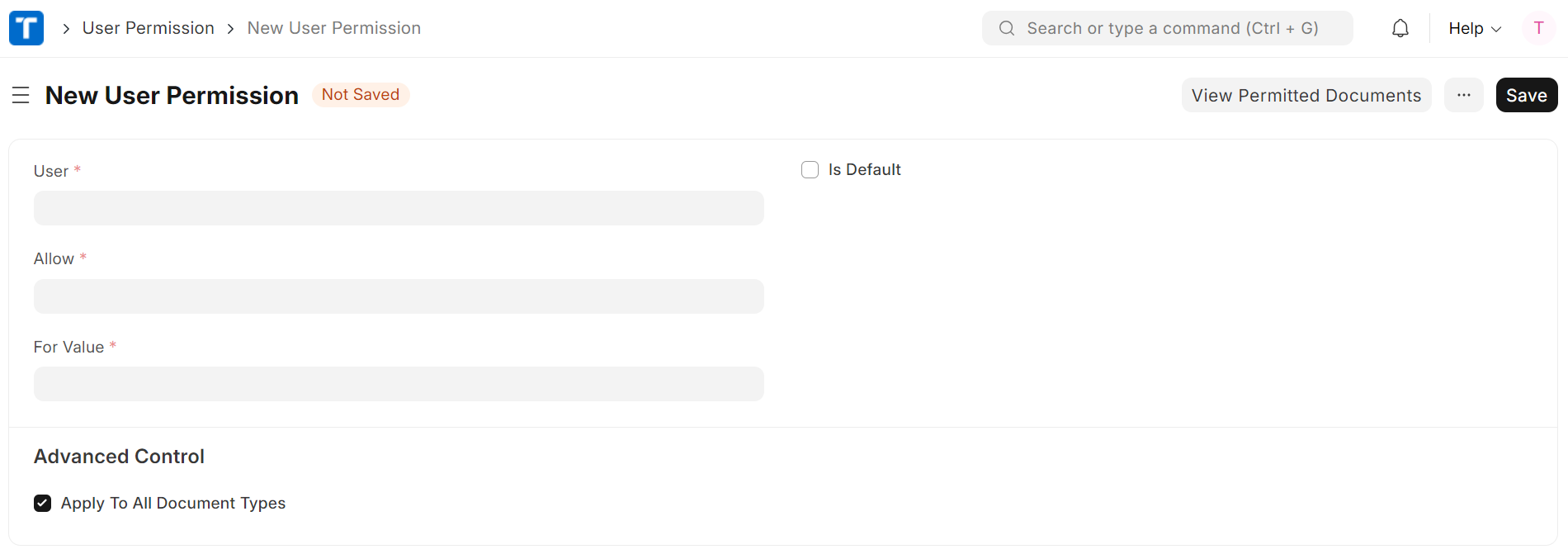
Tentukan Pengguna:
Pada field 'User', masukkan nama atau email pengguna yang akan diberikan izin. Field ini mengidentifikasi akun pengguna yang akan diterapkan izin.
Tentukan Izin:
Di bawah 'Allow', pilih DocType yang akan diizinkan pengguna untuk mengakses. Ini menentukan ruang lingkup dokumen yang dapat diakses pengguna.
Tentukan Ruang Lingkup:
Pada field 'For Value', tentukan catatan atau nilai tertentu dalam DocType yang diizinkan pengguna untuk mengakses. Field ini mungkin merujuk ke ID, nama, atau nilai tertentu tergantung pada DocType yang dipilih.
Atur Kontrol Lanjutan (jika berlaku):
Jika izin harus berlaku untuk semua jenis dokumen, centang kotak 'Apply To All Document Types'. Gunakan opsi ini dengan hati-hati karena secara signifikan memperluas ruang lingkup akses.
'Applicable For' mungkin digunakan untuk mempersempit izin lebih lanjut ke kondisi atau skenario tertentu, meskipun ini tidak terlihat pada tangkapan layar yang disediakan.
Jadikan Izin Sebagai Default (opsional):
Jika izin ini harus menjadi pengaturan default untuk pengguna, centang opsi 'Is Default'.
Simpan Izin:
Setelah semua field diisi, klik 'Save' untuk menerapkan izin pengguna baru.
Tinjau Izin:
Setelah disimpan, disarankan untuk meninjau izin dengan mengklik 'View Permitted Documents' untuk memastikan izin telah diatur dengan benar.
Best Practices
Selalu verifikasi pengguna dan nilai dokumen yang benar sebelum menyimpan izin.
Gunakan opsi 'Is Default' dengan bijak, karena ini dapat menggantikan izin individu lainnya.
Opsi 'Apply To All Document Types' harus digunakan dengan hemat dan hanya bila diperlukan, karena ini dapat memberikan akses luas.
Dengan memanfaatkan User Permissions DocType dengan hati-hati, administrator dapat menciptakan lingkungan yang aman dan efisien di mana pengguna dapat mengakses data yang mereka butuhkan untuk peran mereka tanpa mengekspos informasi yang tidak perlu, sehingga menjaga privasi data dan kepatuhan.